电脑喇叭突然没声音了如何解决 电脑喇叭突然没声音了解决的方法
时间:2017-07-04 来源:互联网 浏览量:
今天给大家带来电脑喇叭突然没声音了如何解决,电脑喇叭突然没声音了解决的方法,让您轻松解决问题。
很多人用台式或者笔记本电脑时,可能都会遇到这么一个问题。就是电脑的喇叭突然发不出声音了,喇叭是好的,电脑声音也开到最大了。现在小编来在xp系统教大家怎么解决这个问题。具体方法如下:
1重新启动电脑,这个能让系统自己解决修复下出现的小错误问题。如果不行的话就往下看下一步。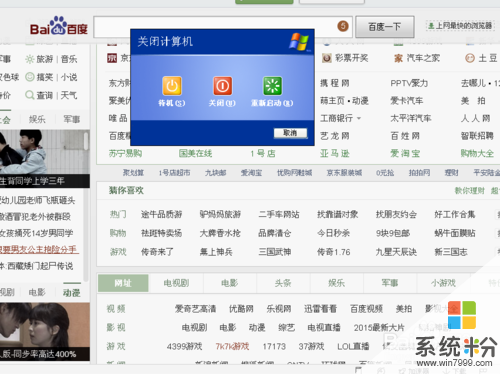 2
2首先点击电脑左下角的“开始”选择“设置”
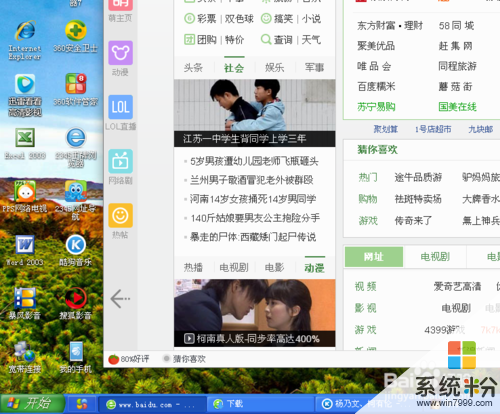 3
3选择“控制面板”进入到控制面板里面如果出现的是分类试图,那可以点击左边的“却换到经典试图”。

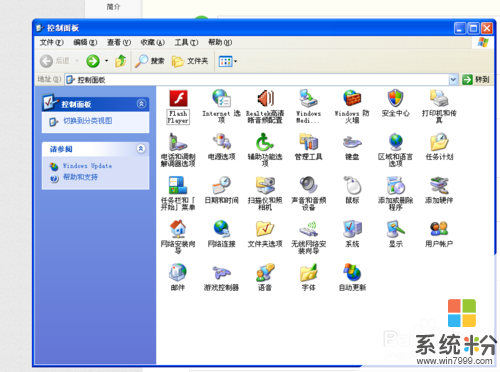 4
4找到"eraltek高清晰音频配置"点击打开,可能有些电脑装 的不是这个软件,别的软件也是一样的,它都有一个像喇叭一样的标志。没有喇叭标志的话就自己去网上下一个装上。
 5
5点击“音频I/O”进入设置界面
 6
6这时会看见右边有后面板和面板,后面板代表的是主机后面的声音插孔,面板是主机前面的声音插孔

 7
7点击后面板的音响图标就会出现个选框,然后在“音源输出”前面打钩,这样就有声音了。

以上就是电脑喇叭突然没声音了如何解决,电脑喇叭突然没声音了解决的方法教程,希望本文中能帮您解决问题。
我要分享:
相关教程
- ·电脑的声音喇叭图标消失或是突然没有声音怎么解决 电脑的声音喇叭图标消失或是突然没有声音如何解决
- ·车子喇叭声音变小了怎么办 汽车喇叭声音为什么突然变小了
- ·为什么电脑喇叭没有声音 电脑喇叭没有声音的解决方法
- ·电脑声音小喇叭打叉如何解决 电脑上面代表声音的小喇叭消失了怎么办
- ·音箱突然没声音了怎么回事 电脑音箱突然没声音怎么回事
- ·右下角没有小喇叭图标的解决办法有点 显示声音的小喇叭没了怎么处理
- ·打印机连接上了无法打印 电脑和打印机连接后无法打印如何解决
- ·联想拯救者的键盘灯怎么亮 联想拯救者键盘灯颜色改变
- ·sd卡怎么在电脑上格式化 sd卡在电脑上怎么格式化
- ·笔记本电脑如何使用外接显示器 笔记本外接显示器连接方法
电脑软件教程推荐
- 1 笔记本电脑如何使用外接显示器 笔记本外接显示器连接方法
- 2 iphone关闭系统自动更新 如何禁用苹果手机系统自动更新功能
- 3 windows2016标准版激活密钥 Windows Server 2016 Standard Key购买渠道
- 4安卓模拟器可以root吗 模拟器root权限开启方法
- 5分辨率电脑一般是多少 电脑屏幕分辨率一般为多少
- 6笔记本电脑怎么连无线wifi 笔记本电脑连不上网络的原因及解决方法
- 7redmibook怎么进入bios 小米笔记本bios设置方法
- 8极米投影仪笔记本投屏 极米手机投屏
- 9爱普生怎么设置彩色打印 爱普生打印机彩色照片打印设置步骤
- 10电脑如何更改息屏时间 如何在电脑上设置屏幕自动息屏时间
电脑软件热门教程
- 1 怎么用《腾讯手机管家》清理空间 求介绍腾讯手机管家清理垃圾的方法
- 2 主板进不了bios该如何解决 主板进不了bios怎么处理
- 3 airpods能连电脑吗 AirPods耳机如何与Windows电脑配对连接
- 4w7烟雾头最新调法,w7烟雾头最新调法2016
- 5怎么翻译英文网站、翻译英文网页工具 翻译英文网站、翻译英文网页工具的方法
- 6 电力系统仿真软件怎么用 电力系统仿真软件使用教程
- 7局域网如何禁止网购_ 禁止局域网网购的方法
- 8电脑的任务栏变宽或移位该如何恢复? 电脑的任务栏变宽或移位该恢复的方法
- 9iPhone不越狱怎么更改信号 iPhone不越狱更改信号的方法
- 10tplink无线路由器设置密码忘记怎么解决? tplink无线路由器设置密码忘记怎么处理?
